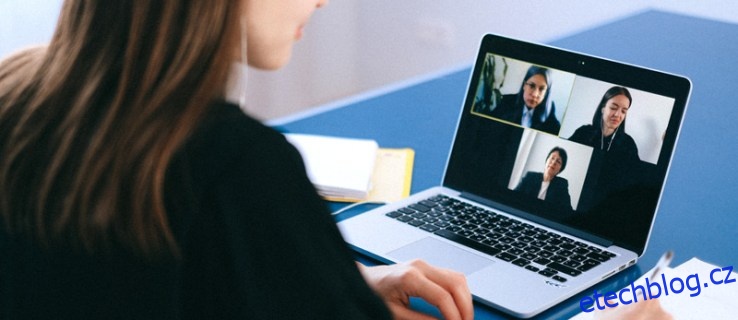V průběhu roku zaznamenal Zoom obrovský nárůst popularity. Znovu a znovu se ukázalo, že je mnohem lepší než alternativy pro virtuální konference.
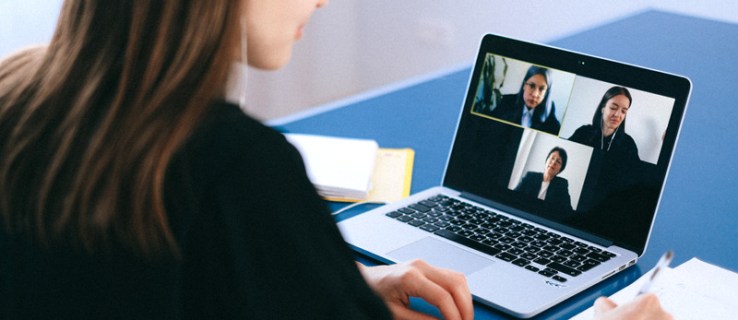
Zoom umožňuje uživatelům vytvářet ankety, které pomáhají získávat zpětnou vazbu od účastníků schůzky. Umožňuje vám vytvářet ankety s jednou odpovědí nebo s více možnostmi a přistupovat k výsledkům živě. V tomto článku se dozvíte, jak vytvářet ankety pro vaše schůzky Zoom napříč podporovanými zařízeními.
Table of Contents
Požadavky
Než se pustíme do hrubky, podívejme se na některé požadavky na vytváření anket v Zoomu. Za prvé, hostitel musí být licencovaný uživatel. Jinými slovy, musíte být placeným uživatelem. Jednou z funkcí navíc, kterou licencovaní uživatelé mají, je funkce dotazování.
Dalším omezujícím faktorem je, že ankety lze vytvářet pouze pro plánované a okamžité schůzky (kde hostitel používá ID osobní schůzky).
Nakonec se musíte ujistit, že verze Zoom, kterou používáte, je aktuální.
- Pokud používáte desktopové klienty pro Windows, vaše verze by měla být 3.5.63382.0829 nebo vyšší.
- Pokud používáte desktopového klienta Mac, musí být verze 3.5.63439.0829 nebo vyšší.
- Pro Linux by klientská verze měla být 2.0.70790.1031 nebo vyšší.
Takže pokud máte problémy s dotazováním na vašem desktopovém klientovi, měli byste zkusit aktualizovat software.
Jak vytvořit anketu v Zoomu z mobilních aplikací
Zoom je široce používán na mobilních zařízeních. Přirozeně existují verze aplikace pro Android i iOS. Ale pokud jde o hlasování, věci nejsou úplně stejné jako na desktopové verzi Zoomu.
Hlasování se mohou zúčastnit všichni účastníci schůzky – nemusí být placenými členy.
Licencovaní uživatelé však nebudou moci spravovat a vytvářet ankety v mobilní aplikaci. K tomu musí hostitelé použít desktopového klienta.
Odpověď zní, že v Zoomu nemůžete vytvářet ankety z mobilních aplikací.
Jak vytvořit anketu v Zoomu z Windows, Macu nebo Chromebooku
Pro kterékoli z výše uvedených zařízení je nejlepší způsob, jak vytvořit anketu, pomocí webového prohlížeče.
Otevřete prohlížeč a přejděte na hlavní stránku na Zoom. Až tam budete, přihlaste se pomocí svých přihlašovacích údajů a vyberte svůj profilový obrázek v pravém horním rohu obrazovky. Nyní uvidíte svou profilovou stránku.
Povolení průzkumů
Než budeme moci používat průzkumy v Zoom, musíme je povolit. Zde je postup:
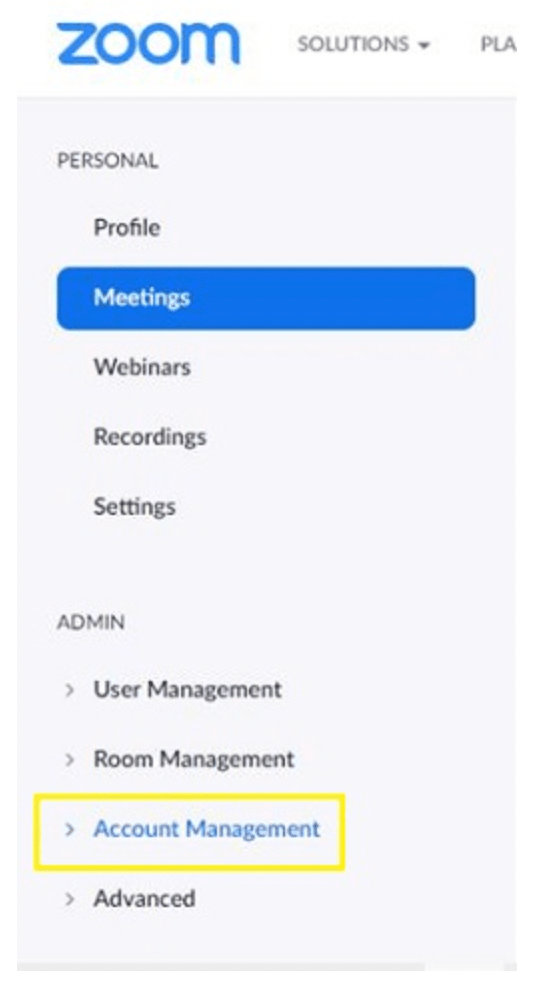
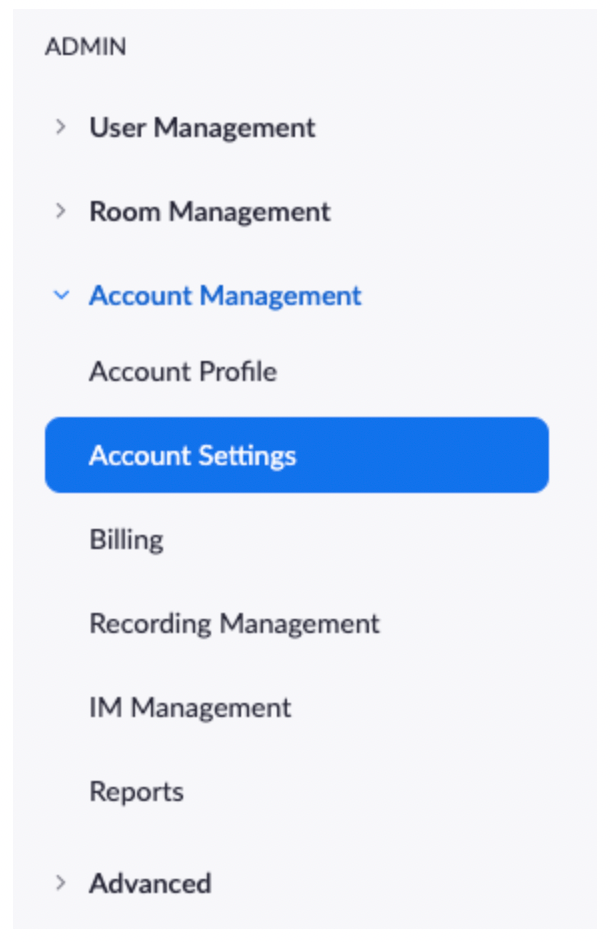
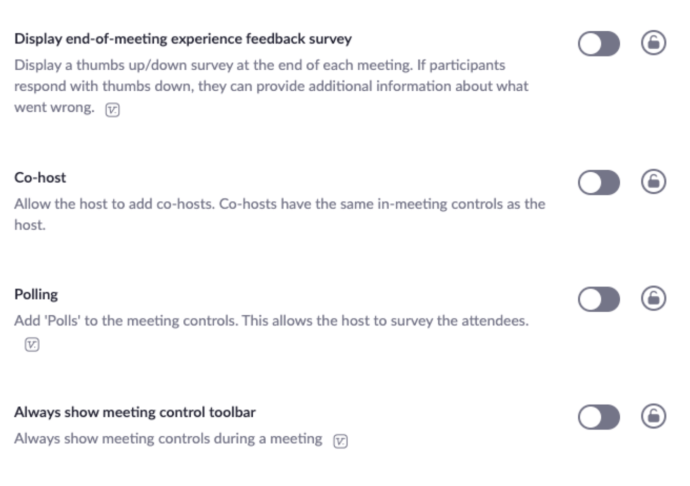
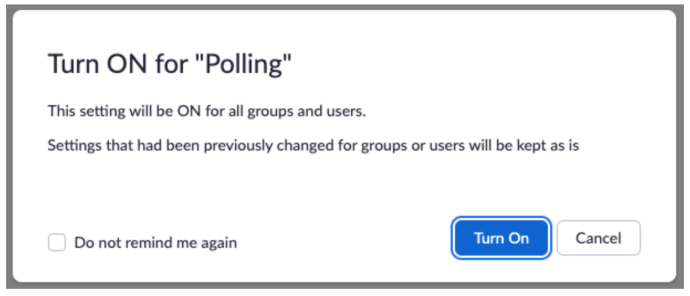
Pokud chcete, aby byla možnost dotazování povinná pro všechny uživatele ve vašem účtu, vyberte ikonu zámku a potvrďte.
Vytvoření ankety
Nyní, když jste povolili možnost hlasování, je čas vytvořit hlasování. Zde je postup:
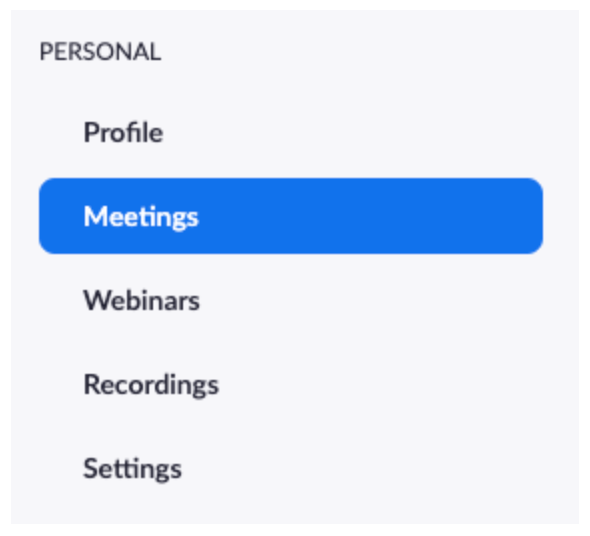
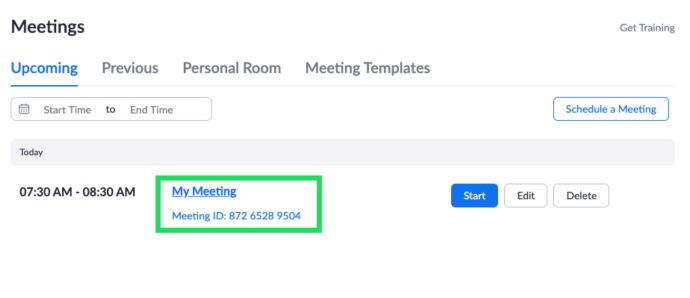
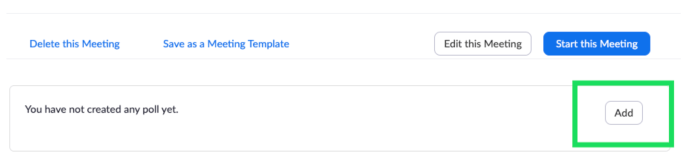
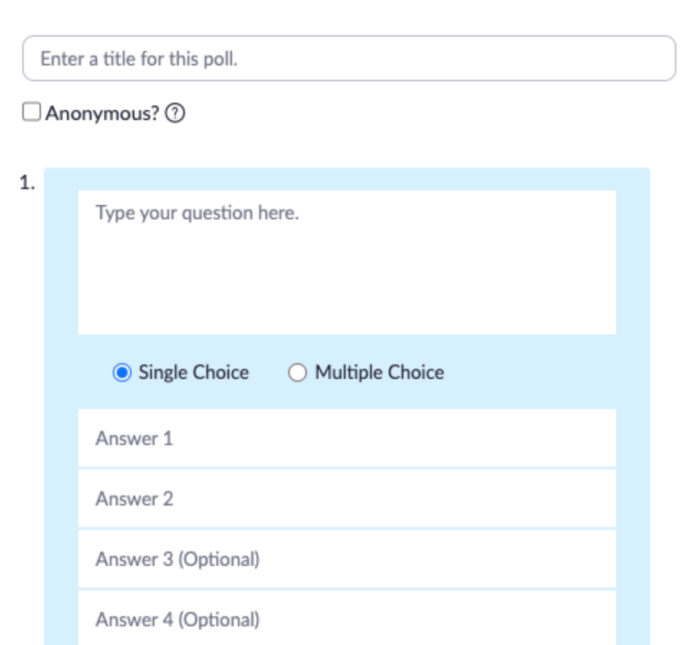
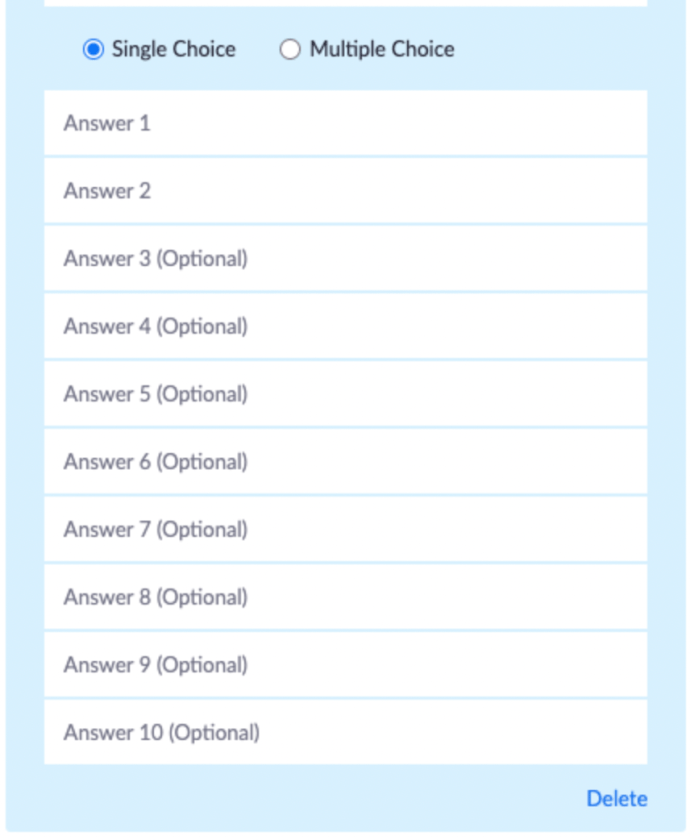
Chcete-li vytvořit ankety během schůzky, klikněte na možnost Hlasování. Tím se automaticky otevře váš preferovaný prohlížeč a umožní vám vytvořit anketu stejným způsobem jako výše. Všimněte si, že na každé setkání je maximálně 25 průzkumů.
Spuštění ankety
Jakmile anketu vytvoříte, zbývá ji pouze spustit. Aby bylo možné přidat ankety, schůzka musí probíhat.
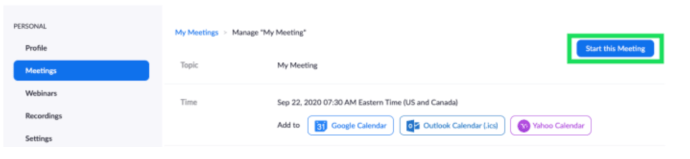

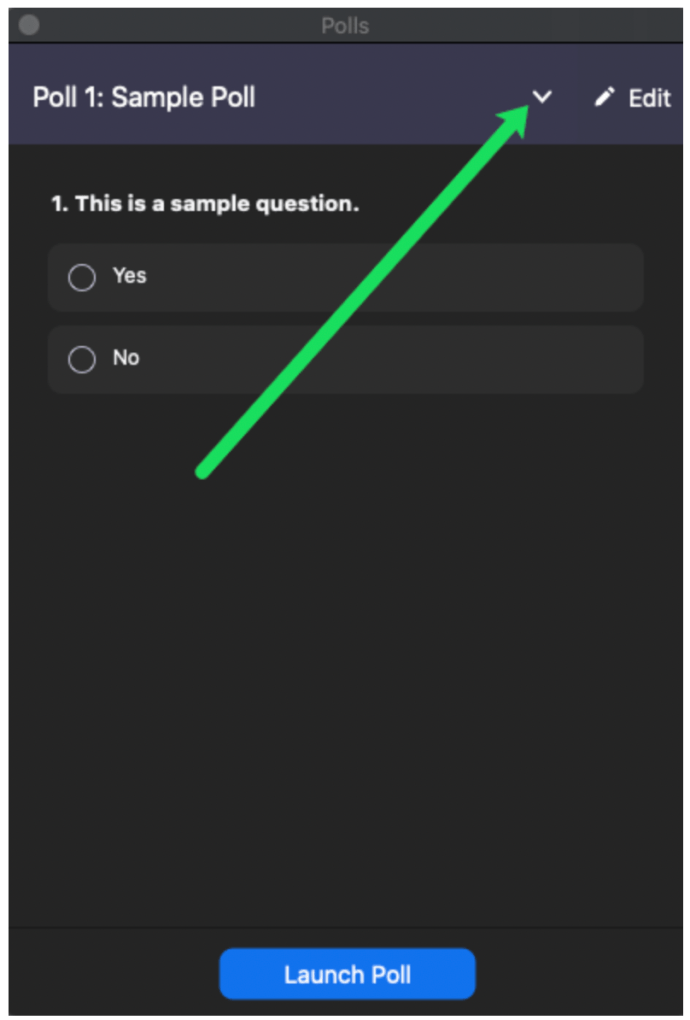
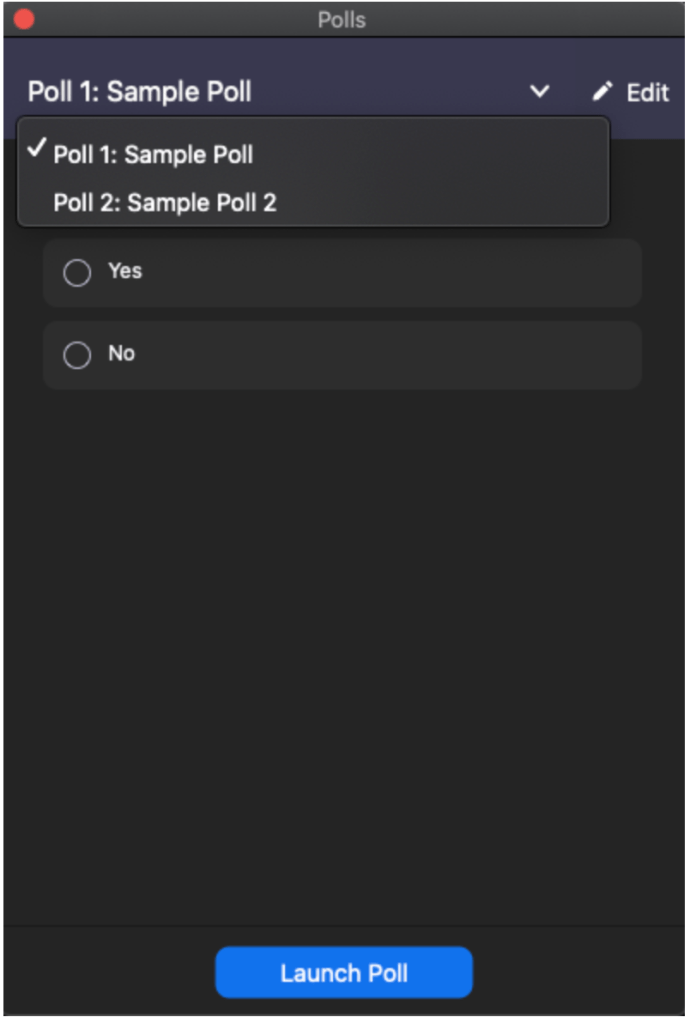
Po spuštění ankety se do ní zapojí všichni účastníci. Jako hostitel budete moci vidět živé výsledky.
Ukončení ankety
Jako hostitel jste to vy, kdo může anketu kdykoli ukončit. Chcete-li ukončit anketu, postupujte takto:
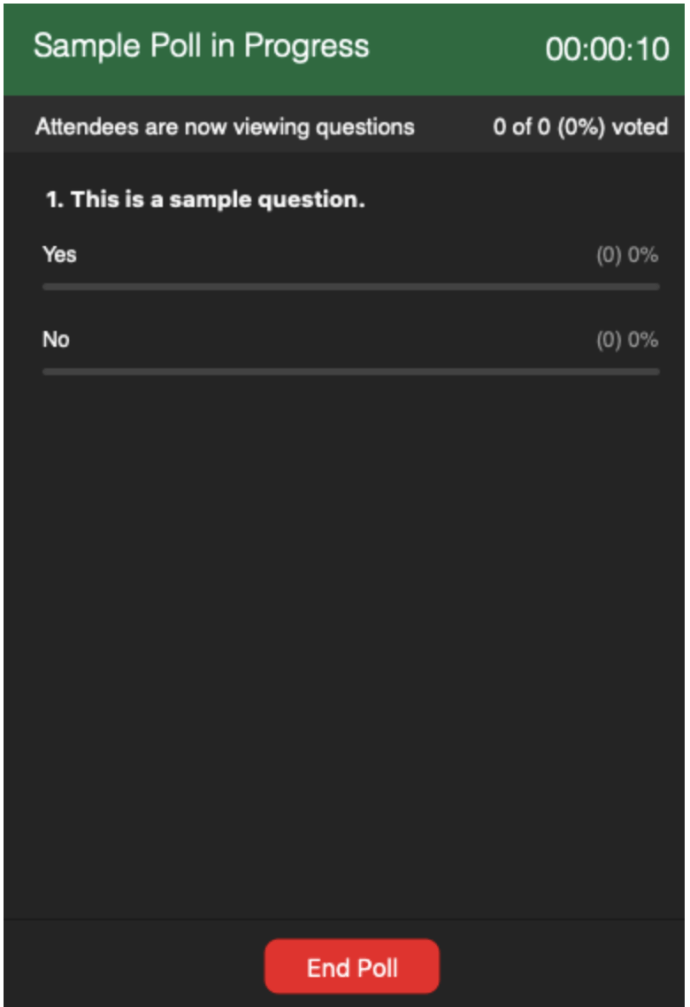
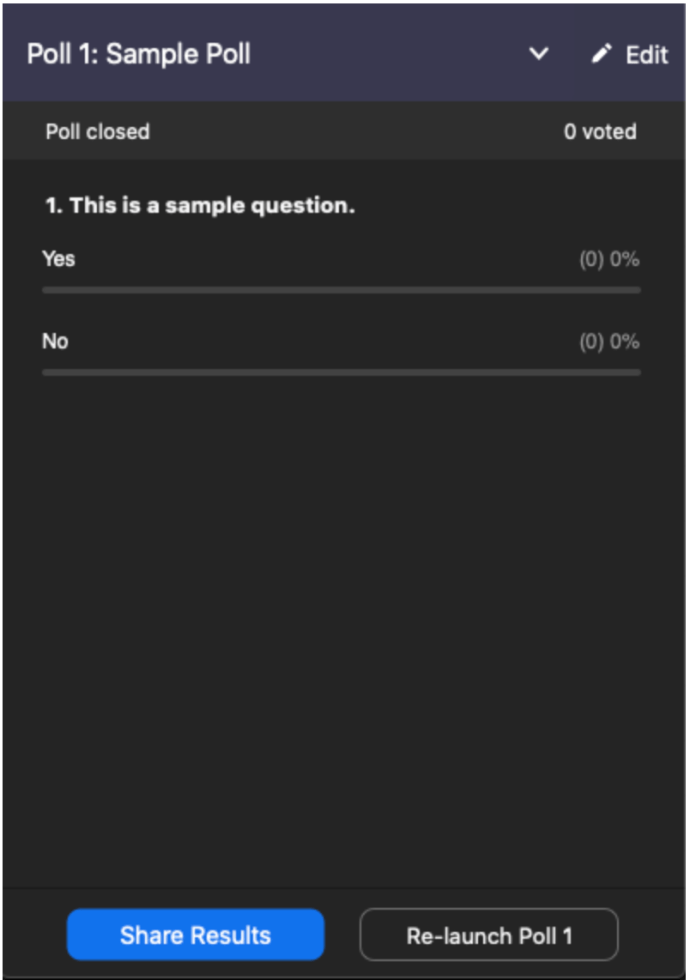
Chcete-li ukončit sdílení výsledků, vyberte možnost Zastavit sdílení.
Povolení dotazování pro skupinu
Pokud chcete, aby konkrétní skupina, kterou hostujete, získala přístup k funkci Polling. Zde je návod, jak to udělat.
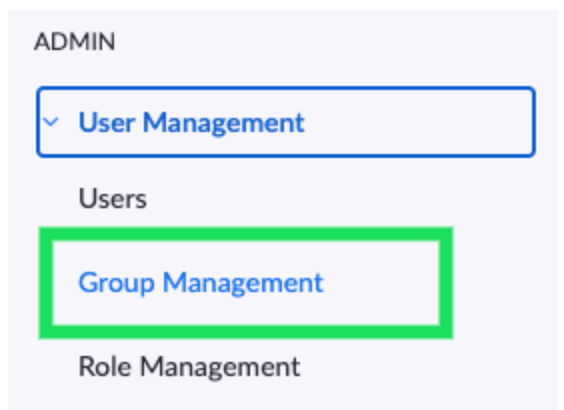
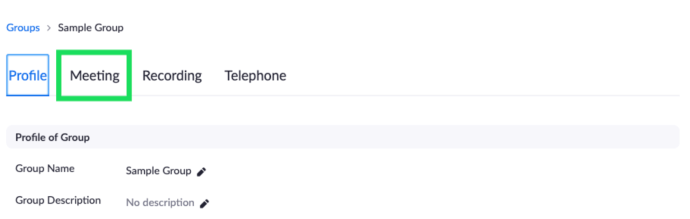
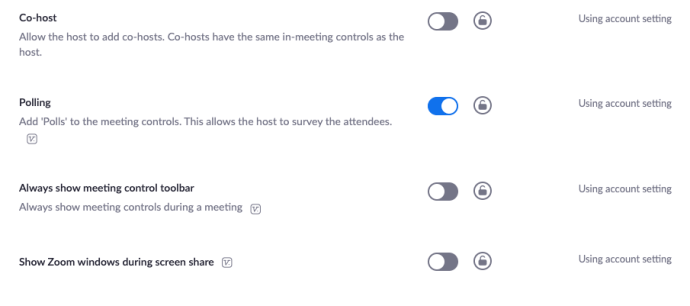
Povolení hlasování pro sebe
Možná budete chtít povolit hlasování pro své vlastní účely. Chcete-li to provést, postupujte podle výše uvedených pokynů, ale přejděte do části Správa účtu a poté do části Nastavení účtu (místo Správa uživatelů).
Další časté dotazy
Zde jsou odpovědi na další vaše otázky týkající se dotazování účastníků na Zoom.
Kde najdu výsledky ankety?
Jak je uvedeno výše, v okamžiku, kdy ukončíte hlasování, získáte přístup k výsledkům hlasování. Výsledky ankety můžete sdílet s ostatními ve skupině a sdílení můžete kdykoli zastavit. Pokud chcete, aby ostatní účastníci mohli vidět výsledky ankety podle jmen účastníků, musíte při vytváření ankety zrušit zaškrtnutí možnosti Anonymní.
Je třeba vytvářet ankety před nebo po zahájení schůzky?
Ankety v Zoomu lze vytvářet před a po zahájení schůzky. Jediná věc, kterou musíte pochopit, je, že budete provádět průzkumy v prohlížeči na počítači. Takže i když používáte desktopového klienta, jakmile vyberete možnost vytvořit anketu, budete přesměrováni do výchozího prohlížeče.
Vytvořením hlasování se však automaticky nespustí. Chcete-li spustit hlasování, musíte mít aktivní schůzku. Opět nebudete moci spustit hlasování před zahájením relace.
Jak pošlete zprávu všem v Zoomu?
Během schůzky klepnutím na obrazovku nebo pohybem kurzoru myši vyvolejte ovládací prvky. Poté vyberte Více a poté Chat. Napište zprávu, kterou chcete poslat ostatním, a vyberte Odeslat. Pokud chcete poslat zprávu konkrétní osobě nebo skupině lidí, klikněte na šipku vedle Odeslat a vyberte lidi, kterým chcete zprávu poslat.
Kolik lidí se může připojit ke schůzce Zoom?
Na schůzce Zoom můžete hostit až 100 účastníků. Existuje však doplněk nazvaný Large Meeting, který vám umožňuje hostit až 1 000 účastníků.
Je Zoom lepší než Skype?
Skype je původní gigant pro online schůzky. Bylo to tak populární, že lidé označovali online videohovory jako skyping. Vedle sebe mají Skype a Zoom své výhody. Obecně platí, že Skype je spíše holistický obchodní nástroj. Na druhou stranu je Zoom vynikající volbou pro týmy, které často komunikují online a mají spoustu schůzek.
Musím se stát licencovaným členem Zoom?
Pokud je vaším cílem získat přístup k věcem, jako je vytváření anket a pokročilejší funkce, pak ano, musíte být placeným členem. Pokud však chcete organizovat pouze neformálnější setkání za účelem komunikace s ostatními na dálku, je používání Zoomu zdarma zcela v pořádku. Ano, schůzky můžete pořádat jako bezplatný uživatel.
Mohu sdílet anketu, aniž bych platil za prémiovou službu?
Existují webové stránky třetích stran, které poskytují bezplatné možnosti hlasování s klikacími odkazy. Pokud jste na schůzce povolili funkci chatu, můžete zveřejnit odkaz na externí web pro hlasování a obejít prémiovou službu Zoom.
Ankety v Zoomu
Vytváření a správa anket je omezena na licencované členy Zoomu. To je také omezeno na stolní prohlížeče. Všichni členové se však mohou účastnit hlasování a získat přístup k výsledkům hlasování, pokud se hostitel rozhodne sdílet se skupinou.
Doufejme, že tento článek zpřehlednil vytváření anket v Zoomu. Pokud máte nějaké dotazy nebo tipy, které byste mohli přidat ohledně průzkumů v Zoom, neváhejte kliknout na sekci komentářů níže a kontaktujte naši komunitu.